Hãy khởi động Word và mở tệp văn bản mới
C. Hoạt động luyện tập
Câu 1: Trang 12, 13 sgk vnen tin học 7
Hãy khởi động Word và mở tệp văn bản mới
a. Tạo biểu tượng tờ giấy
b. Chèn ảnh "Người hướng dẫn và hai em bé"
Bài làm:
a. Tạo biểu tượng tờ giấy theo các bước sau:
- Bước 1: Nháy chuột vào bảng chọn Insert, nhóm lệnh IIIustrations rồi chọn nút lệnh Shapes, nháy chuột vào biếu tượng trong phần Basic Shapes
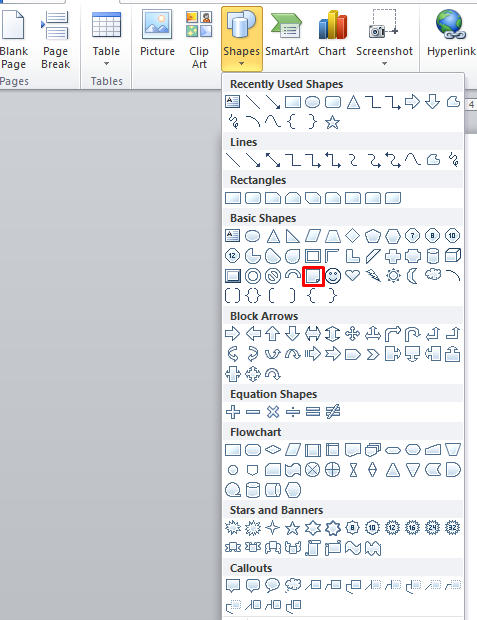
- Bước 2: Sau khi con trỏ chuột có dạng dấu + kéo thả chuột để vẽ biểu tượng tờ giấy, sau đó chỉnh lại kích thước cho phù hợp.
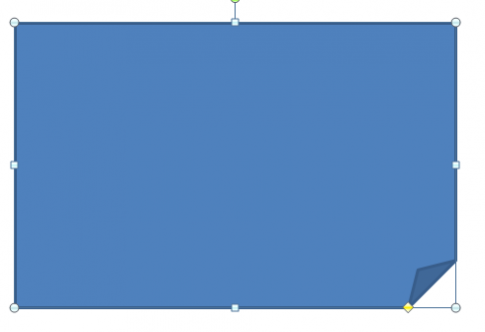
- Bước 3: Với đối tượng hình vẽ hay tranh ảnh, Word cho phép đặt lại cách tô màu nền và đường viền bằng cách nháy nút chuột vào đối tượng rồi chọn Format Shape.
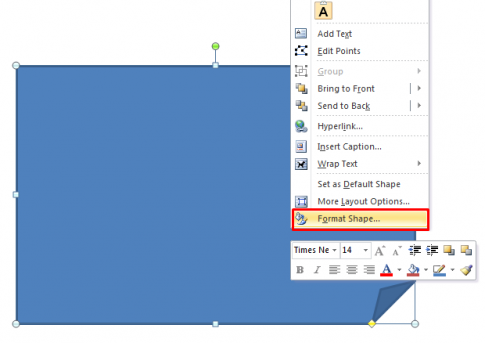
- Trường hợp này hãy chọn chế độ tô màu nền bằng cách nháy chuột vào mục Fill rồi chọn No fill.
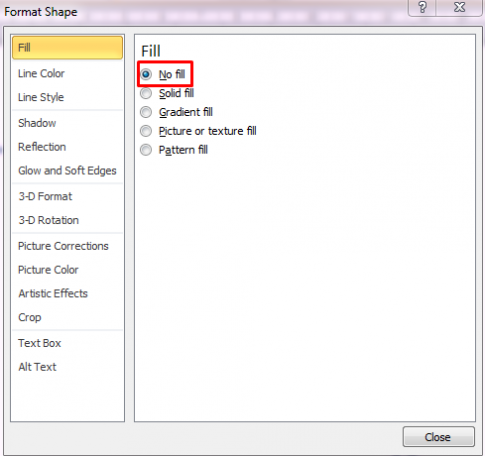
- Em cũng đặt lại màu đường viền của tờ giấy bằng cách nháy chuộc vào mục Line Color rồi chọn màu cho phù hợp.
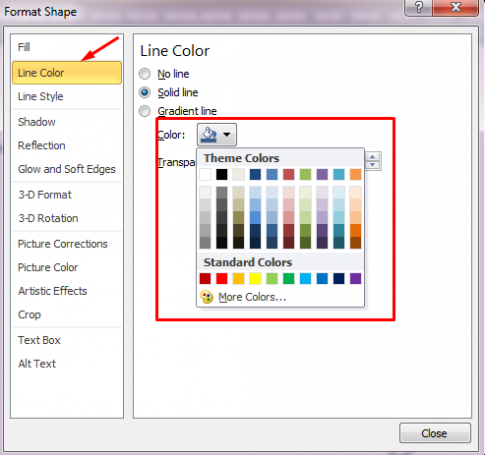
b. Chèn ảnh "Người hướng dẫn và hai em bé" (làm tương tự theo hướng dẫn sgk)
Xem thêm bài viết khác
- Quan sát bảng điểm khảo sát lớp 7A sau khi được sắp xếp tăng dần theo cột Điểm trung bình ở hoạt động hình thành kiến thức,...
- Em có thể tạo bảng tính HocSinhGioiKhoi7. xlsx để giúp nhà trường thống kê thông tin về số học sinh giỏi khối 7 như bảng sau được không?
- Hãy đọc và quan sát các hình dưới đây để trả lời câu hỏi: Hãy dự đoán xem hàng tiêu đề của bảng “Hoá đơn (GTGT) dịch vụ viễn thông” trong hình sau đây được định dạng nhờ nút lệnh căn biên nào?
- Sau các thao tác đã làm ở ví dụ trong Hoạt động hình thành kiến thức nội dung văn bản trong tệp Trang_oi.docx vẫn còn lỗi sai nội dung...
- Giải vnen tin 7 bài 7: Địa chỉ ô tính khi sao chép và di chuyển công thức
- Giải vnen tin 7 bài 5: Tính toán đơn giản trên bảng tính
- Giải vnen tin 7 bài 4: Căn biên dữ liệu trong bảng tính
- Khi vẽ các hình học, em đã sử dụng những công cụ gì?
- Dưới đây là bảng tính về lưu vực và lượng nước của một số sông ngòi ở Việt Nam. Hãy thảo luận trong nhóm em và cho biết:
- Giải vnen tin 7 bài 9: Sử dụng hàm để tính toán (Hàm SUM, MAX, MIN)
- Khởi động chương trình bảng tính Excel, mở bảng tính NhungBoPhimHay.xlsx: Thực hiện các thao tác lọc dữ liệu để chọn ra phim được công chiếu ở Châu Âu
- Hãy đưa công thức tính tổng diện tích của các nước và tổng số dân của các nước ASEAN.











